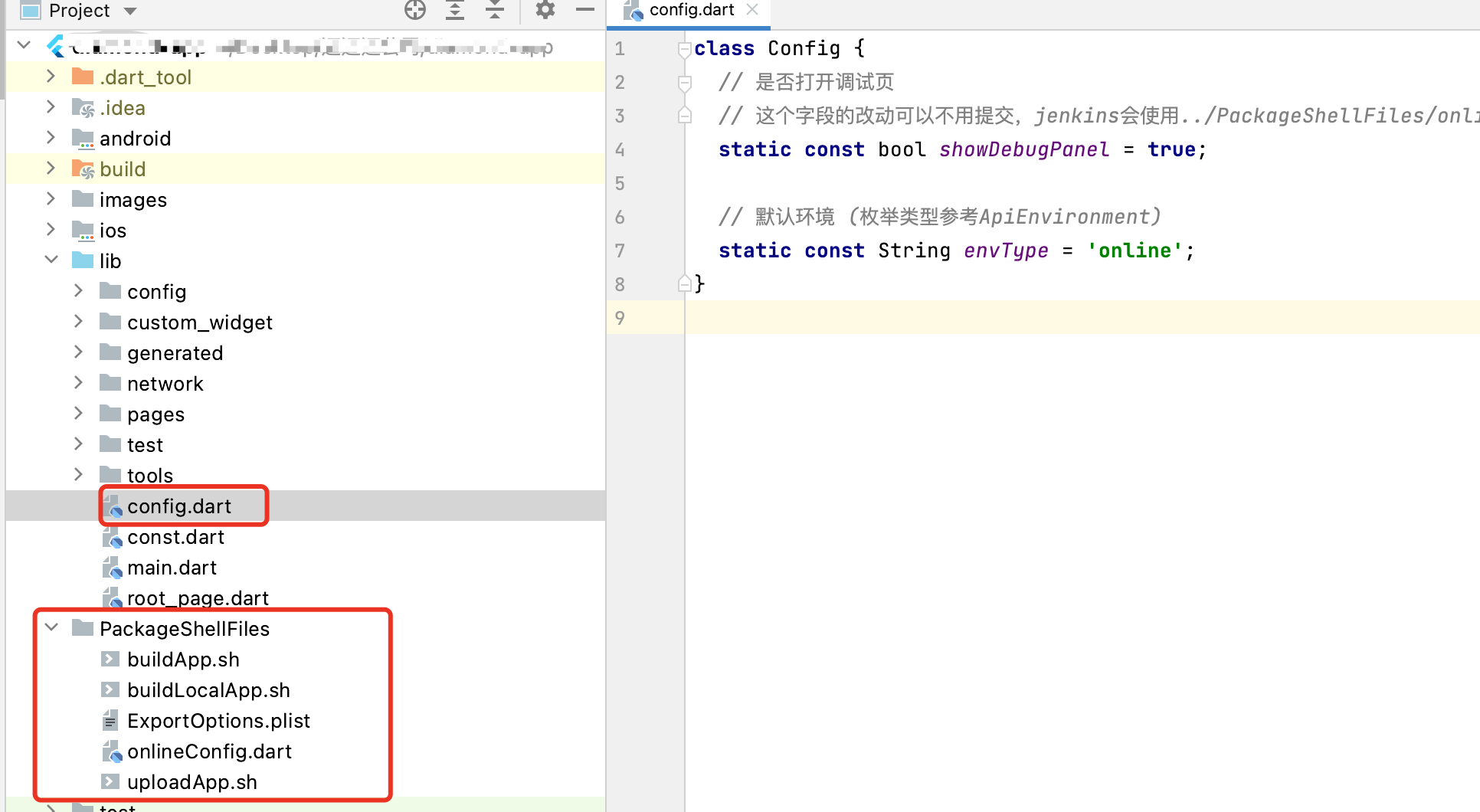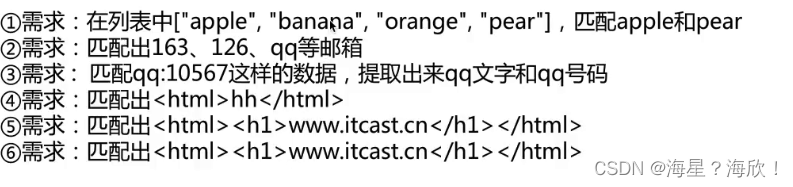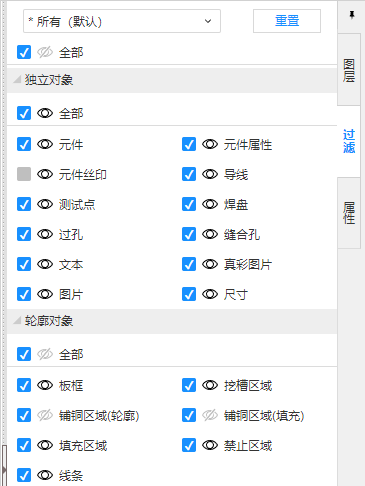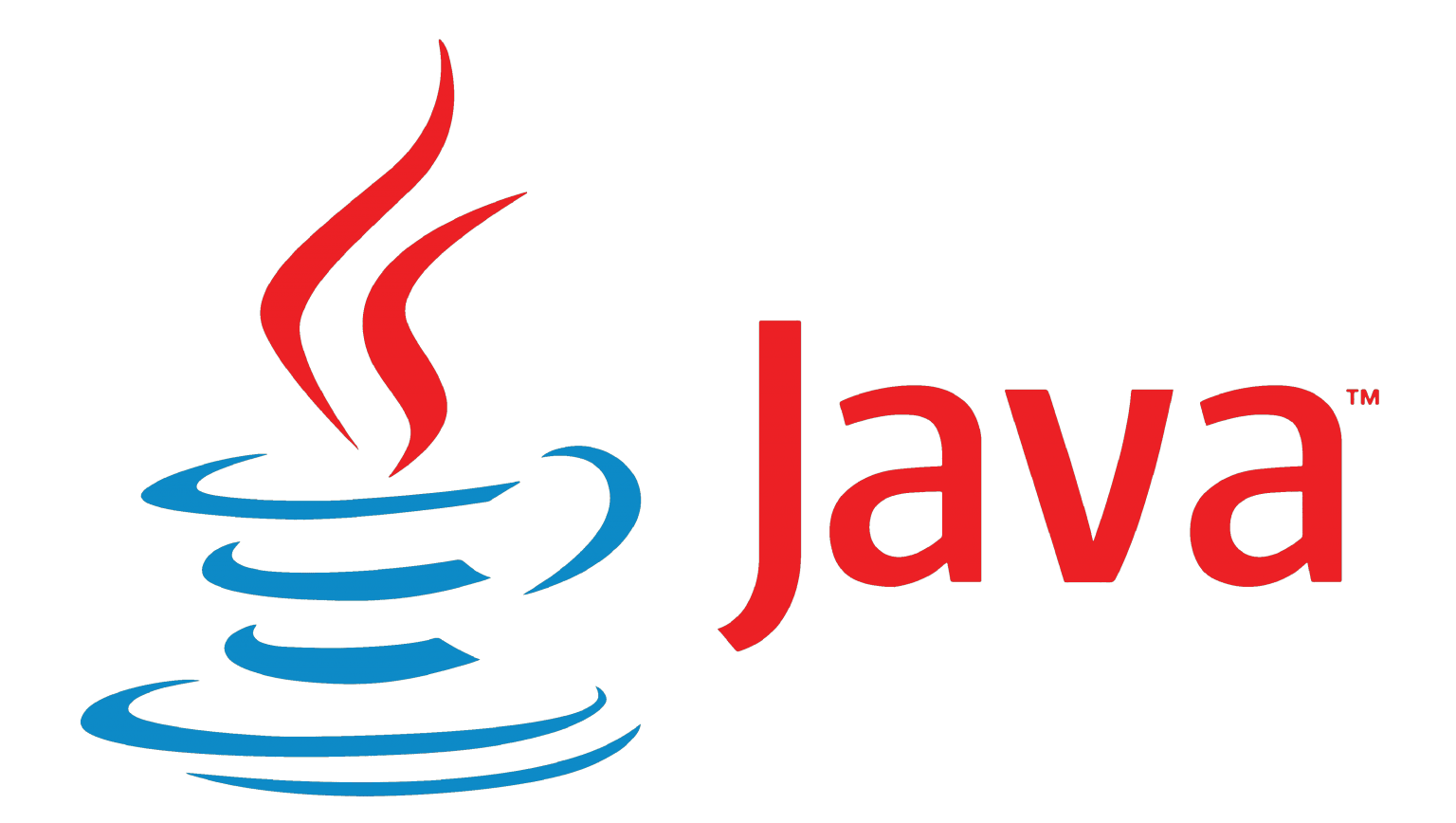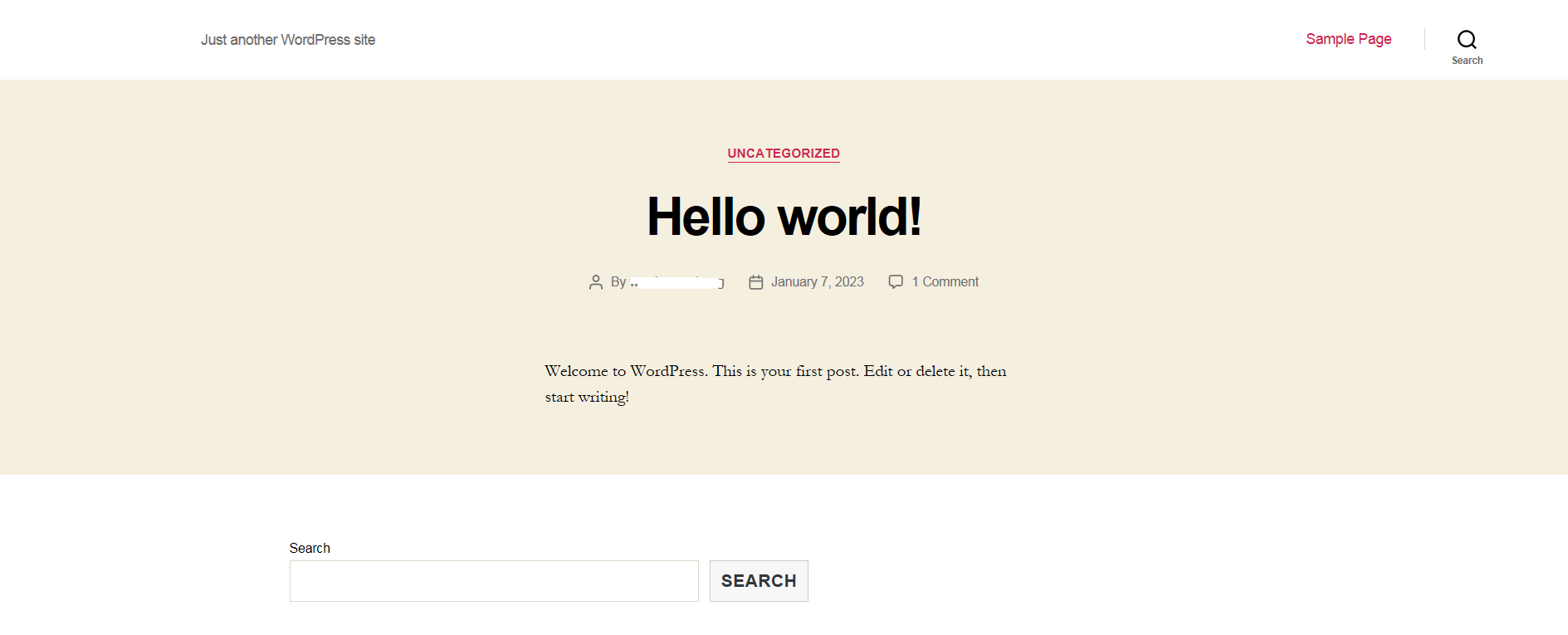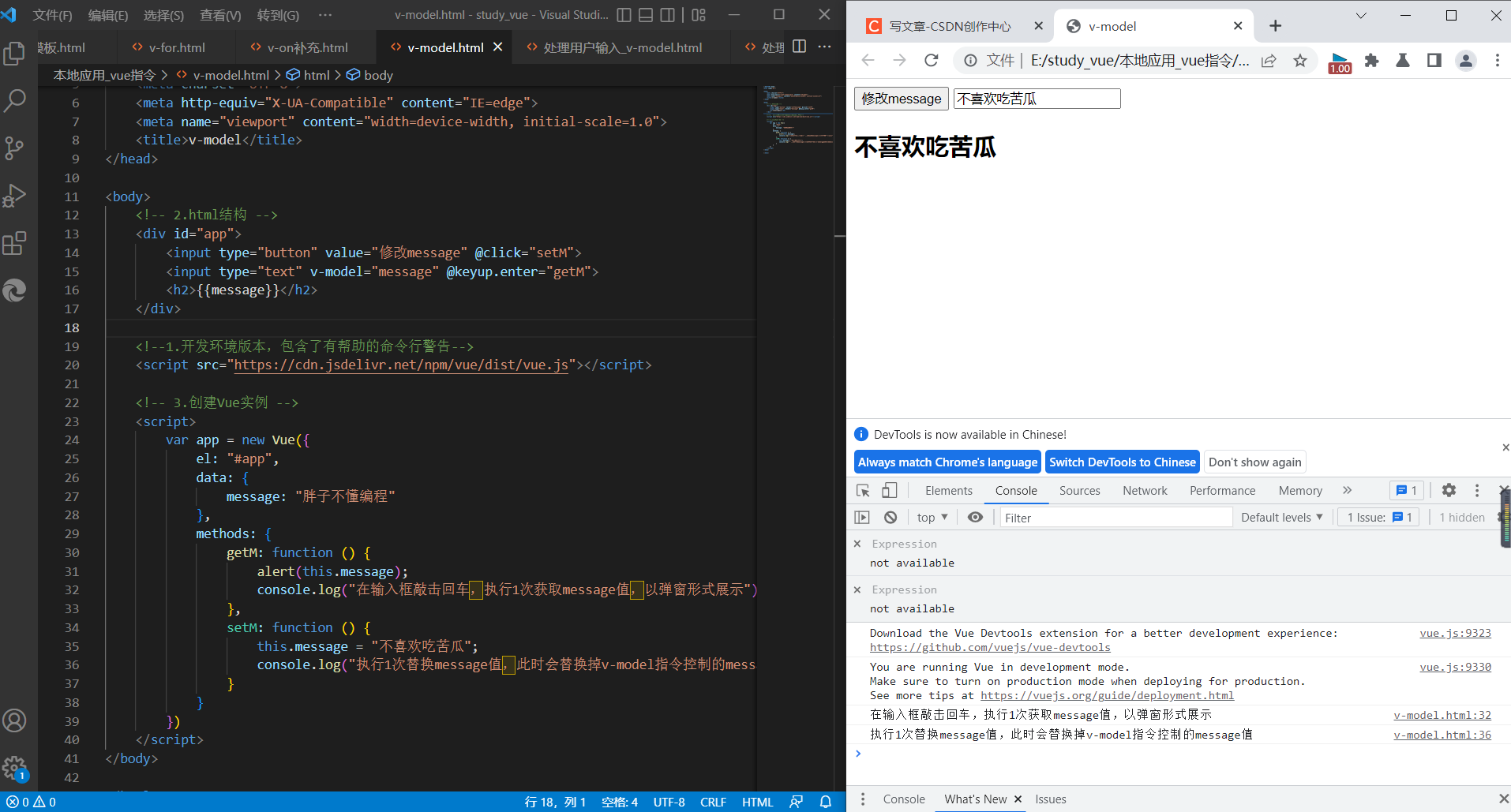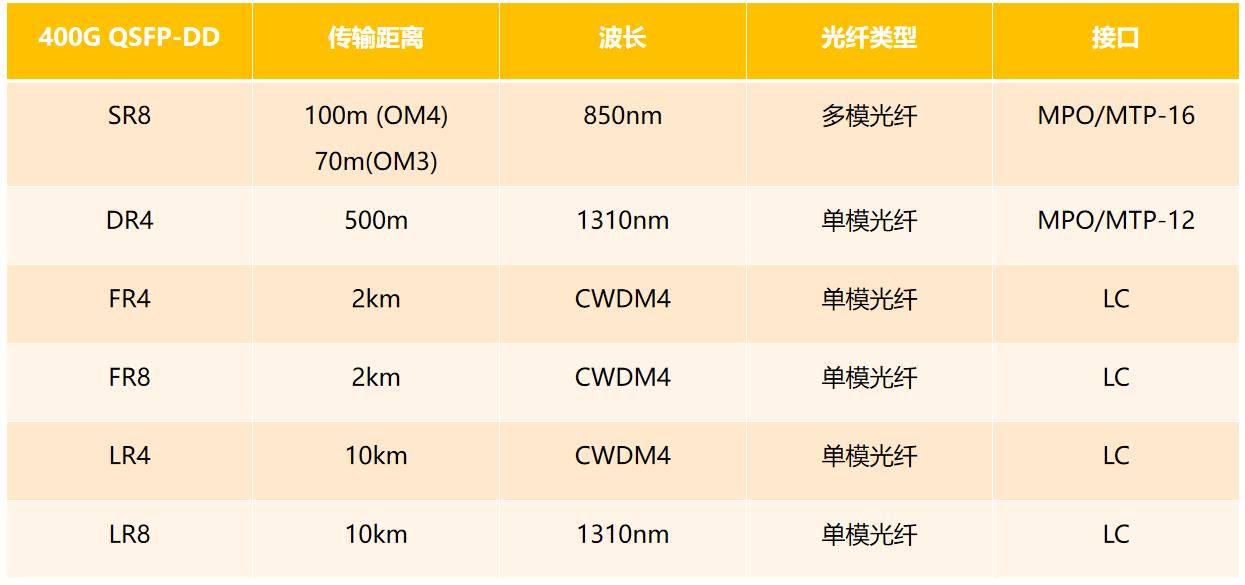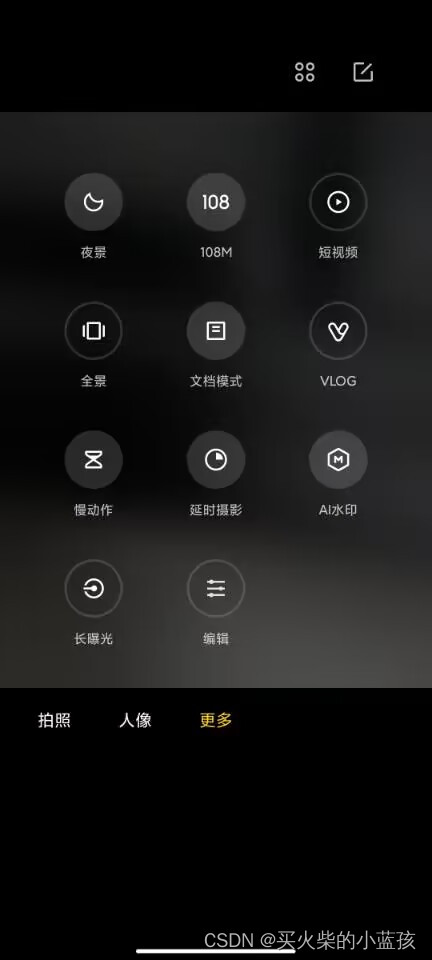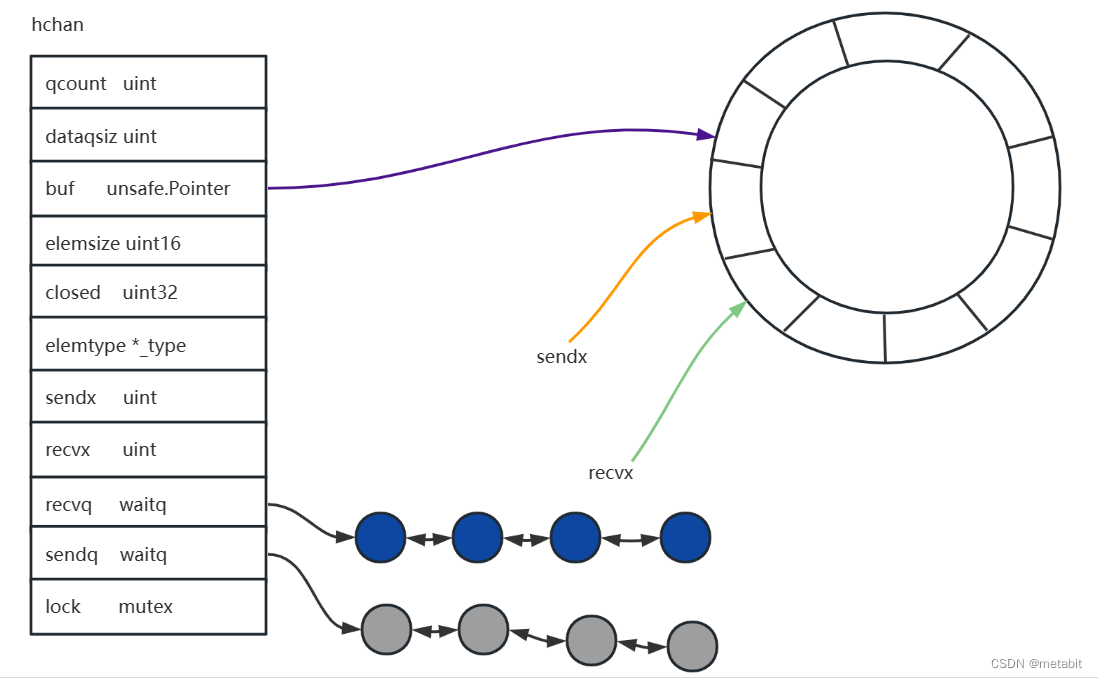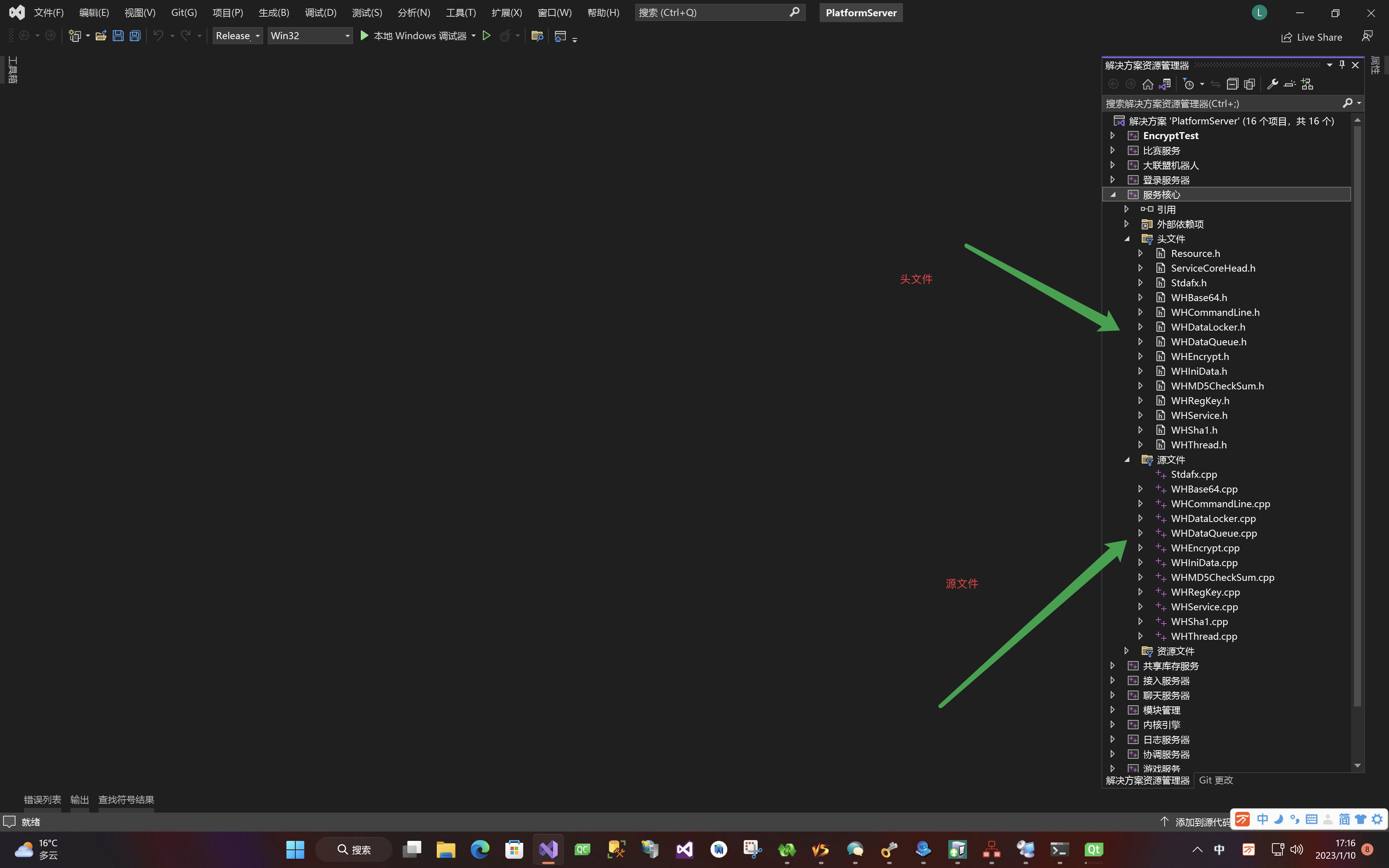一、使用效果演示
1.1、选择参数打包
以下为参数使用说明。
- packingType枚举
android、ios
android
ios
android&ios (新功能:并行打包)
备注:
android、ios:串行打包,即先打一个再打一个
android&ios:为并行打包
- useOnlineConfig
勾选这个会使用线上配置打包app,专门用于发生产打包
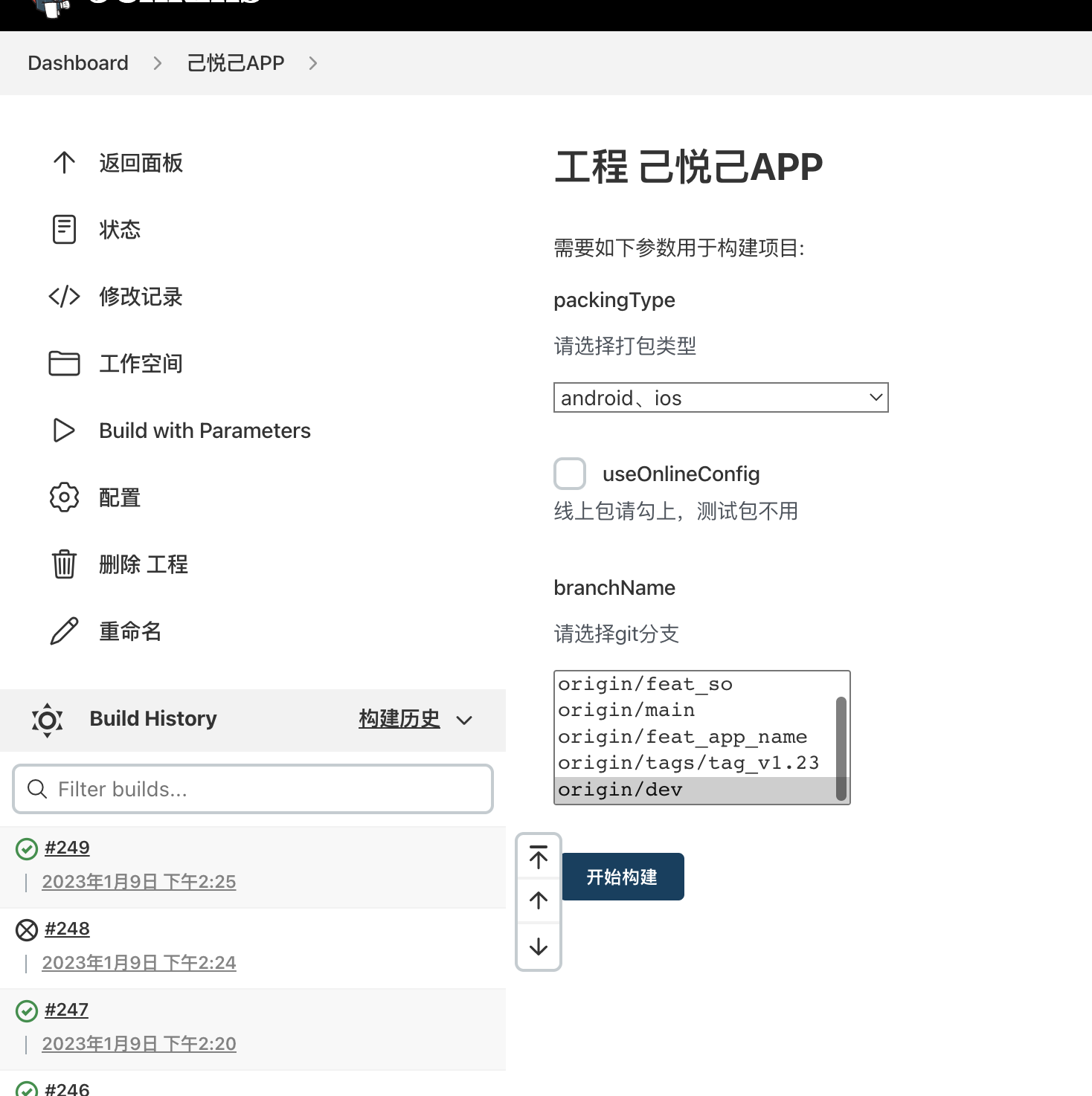
- brandName
选择git分支,脚本会自动切分支打包
- 其他
此外,你也可以添加app“默认api环境”、“代理ip”等,由于我们这块都集成到app内部调试页中了,可以用户手动切换,所以不需要就没列举出来。
1.2、任务细节展示
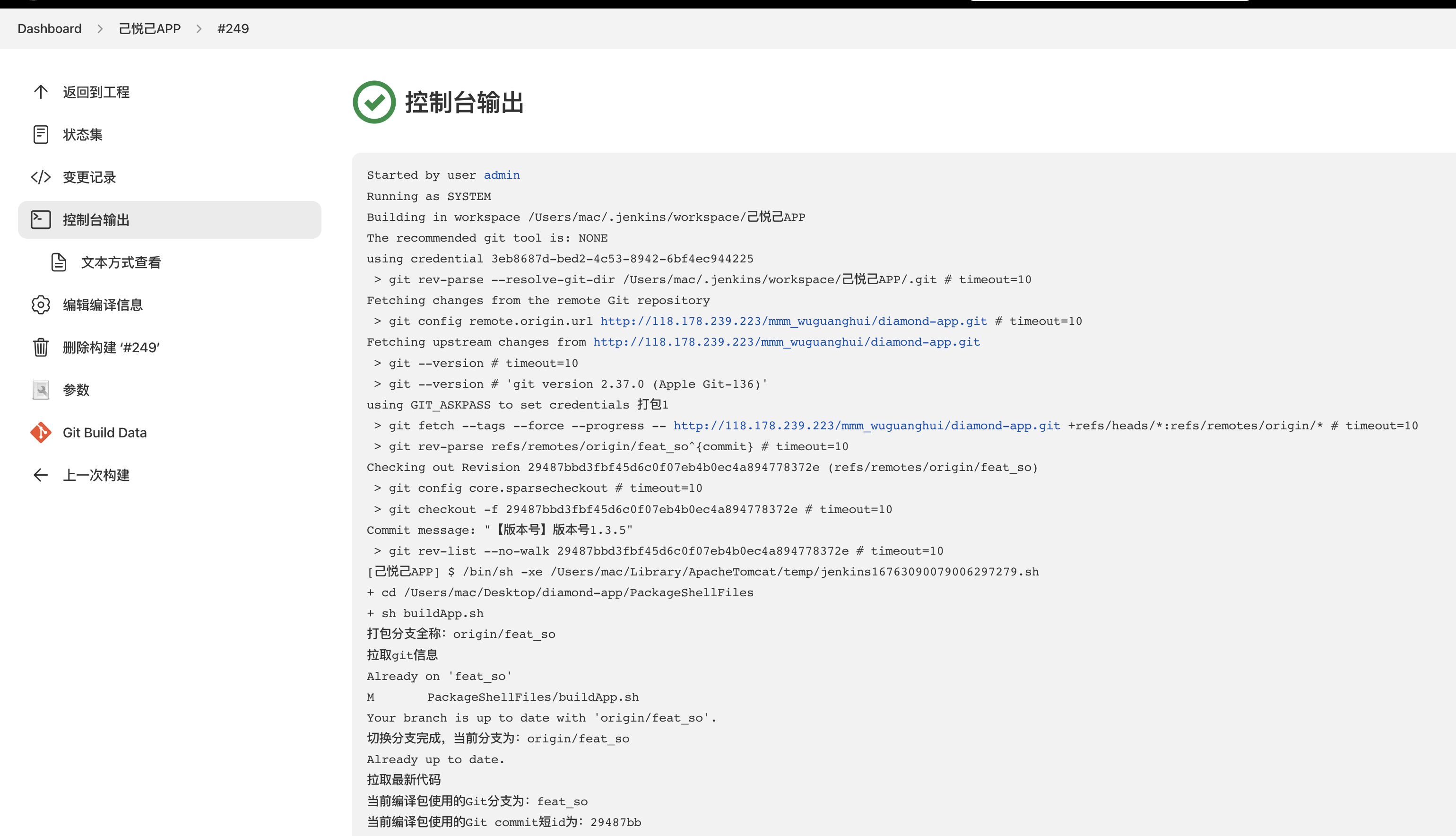
1.3、结果输出
- 保存历史记录到打包机器
一共四份文件(android 32位包、64位包、ios包、打包信息.txt)
小技巧:对于关键的打包,你也可以使用mac标签为红色,这样方便你下次查找。
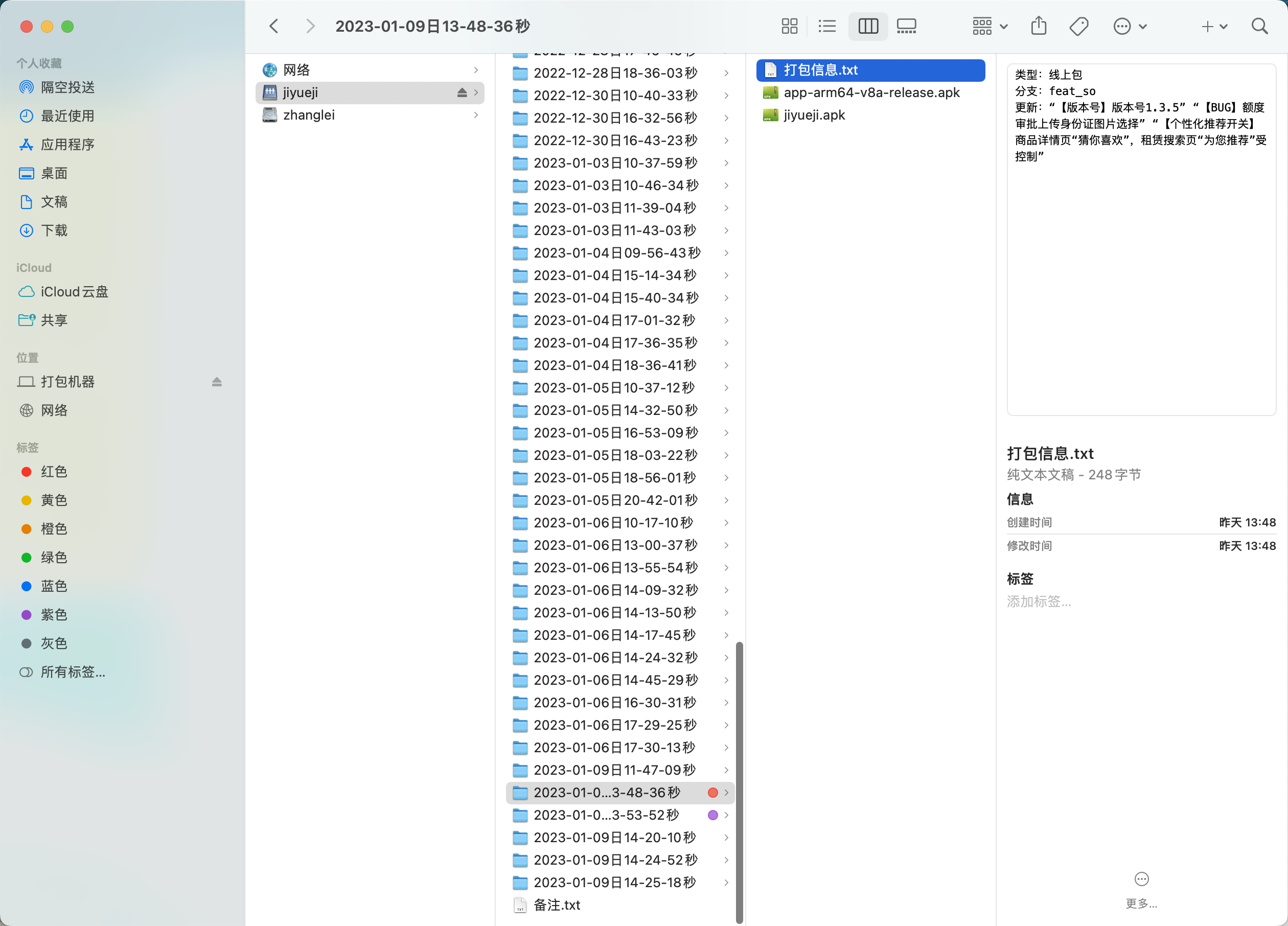
- 同步到钉钉
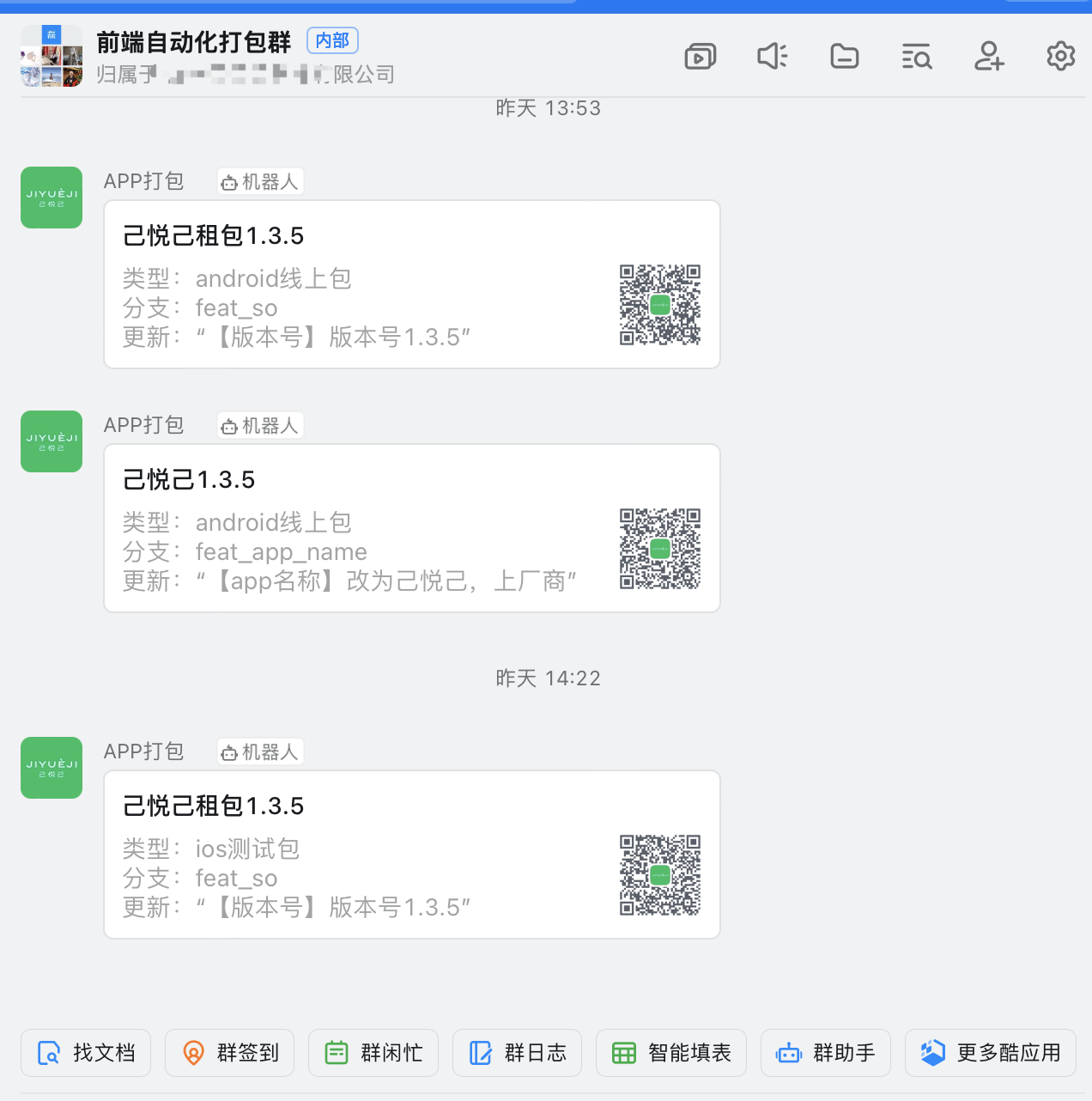
二、实现步骤
2.1、配置jenkins
创建任务后,选择参数化构建过程,添加参数:
packingType:选择选项参数
useOnlineConfig:选择布尔值参数
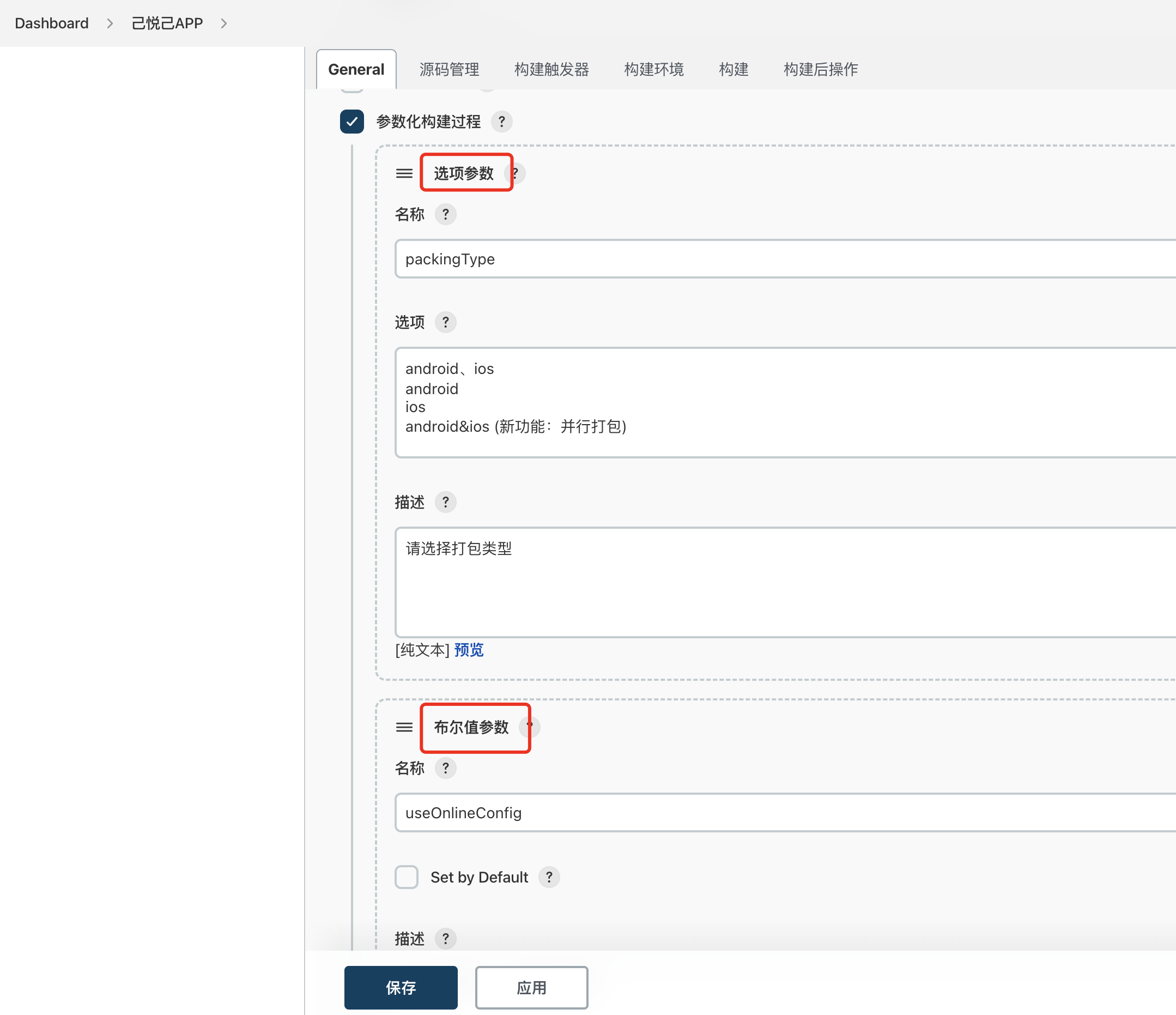
branchName:选择Git参数
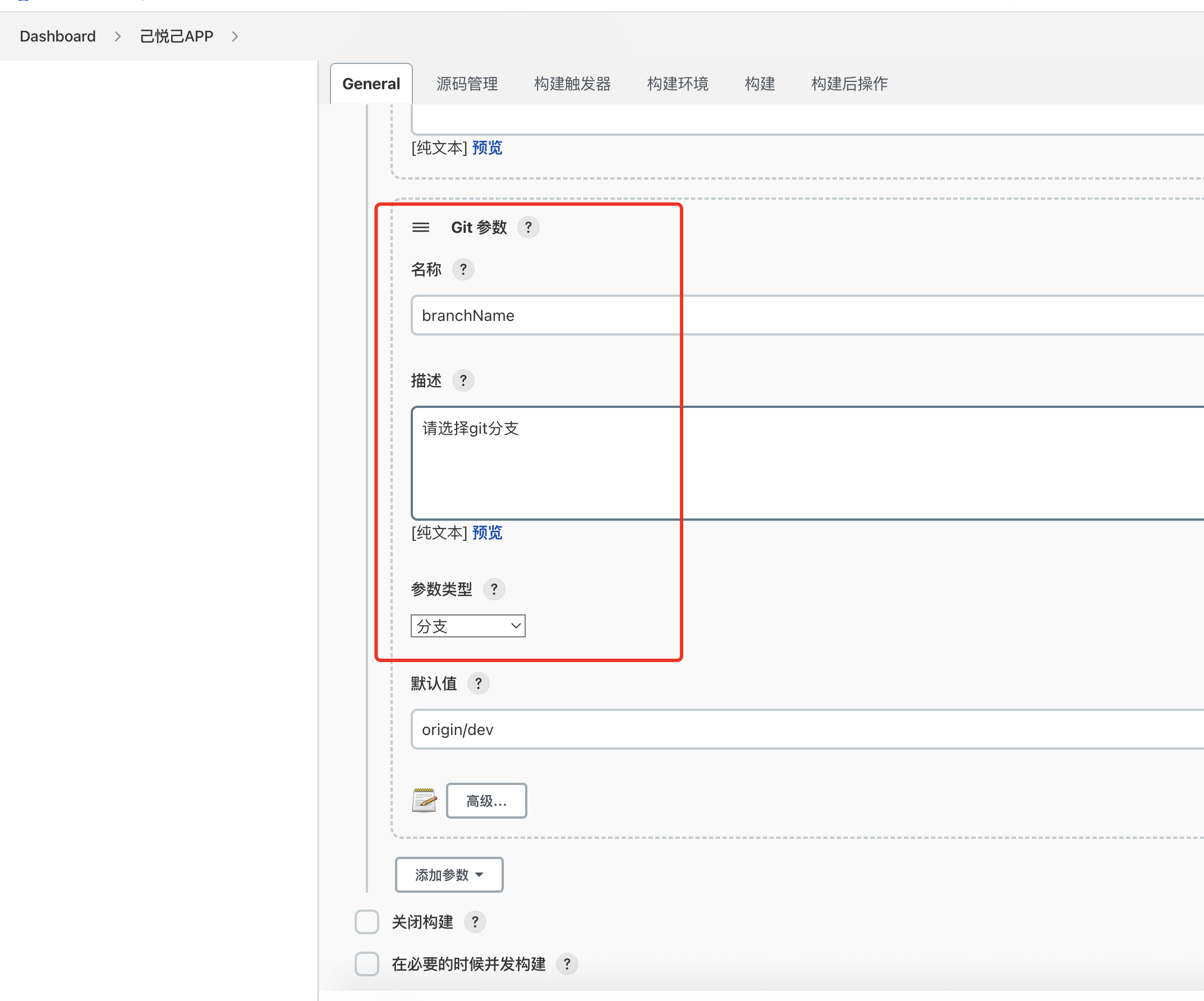
选择源码管理tab添加项目参数
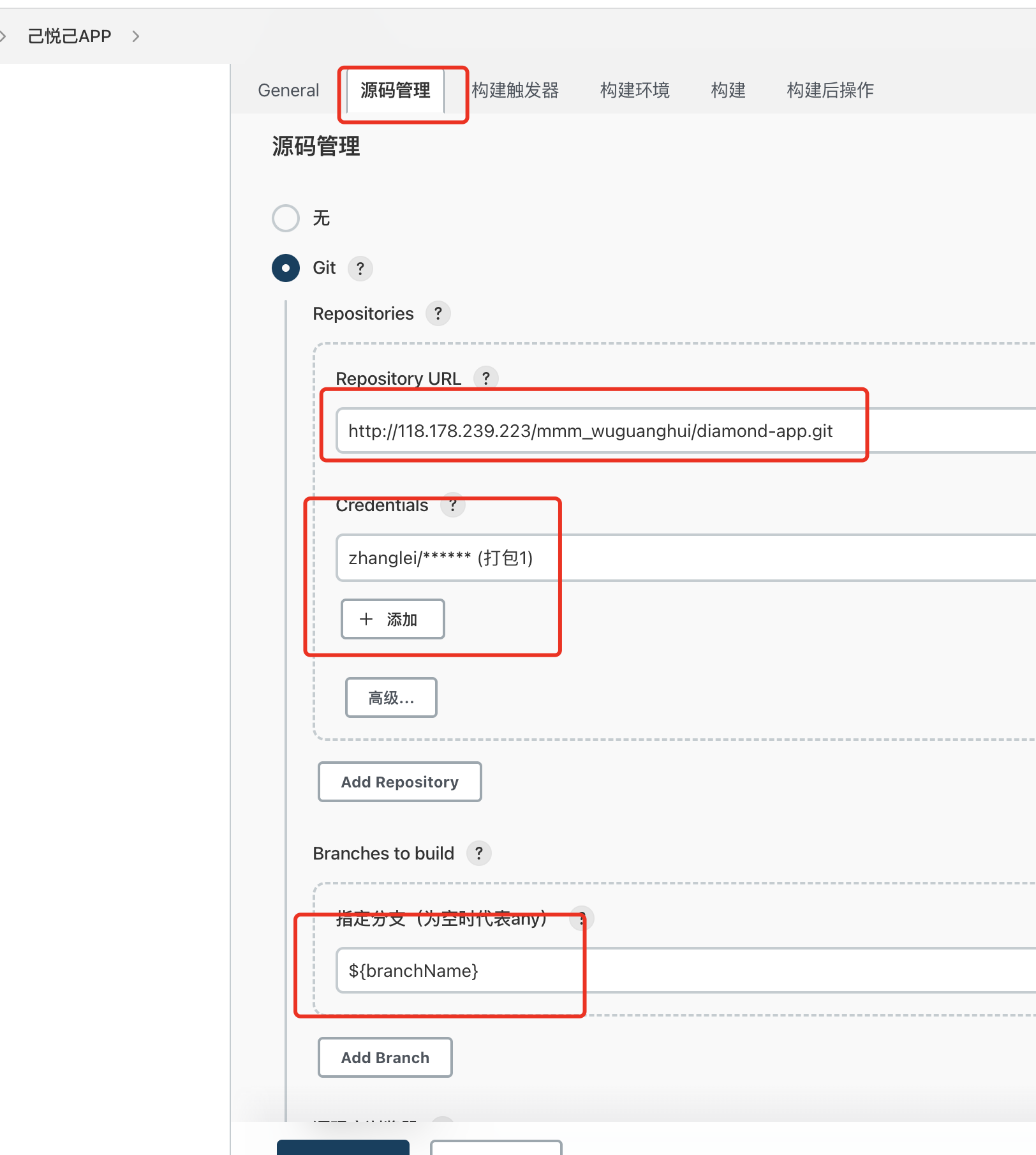
其中Credentials凭证如果没有需要添加
我这边用的http,只需要添加用户名、密码即可,描述可以随便填一个方便自己查看
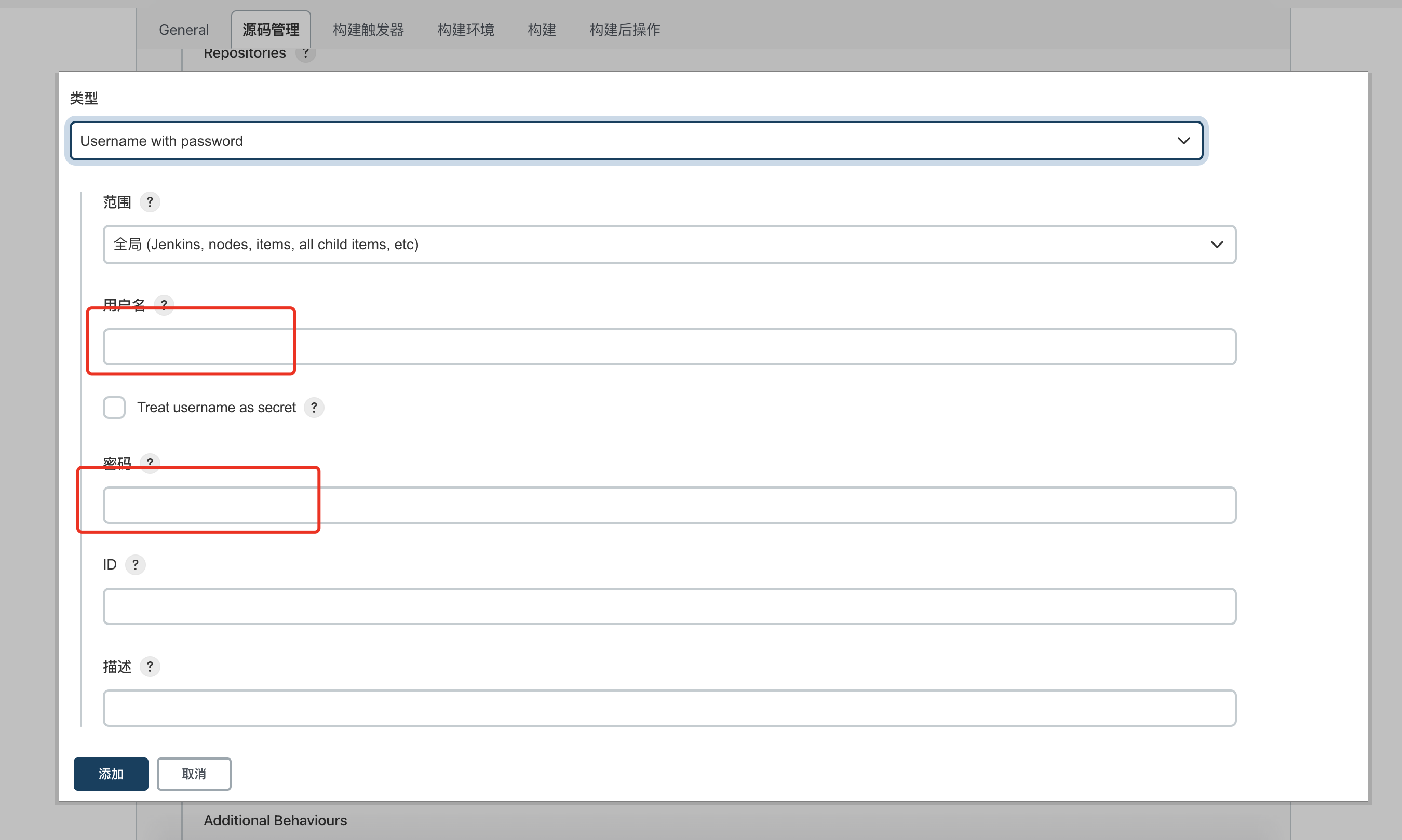
最后切换到构建tab
选择执行shell,cd到指定目录执行本地脚本
cd /Users/mac/Desktop/diamond-app/PackageShellFiles
sh buildApp.sh
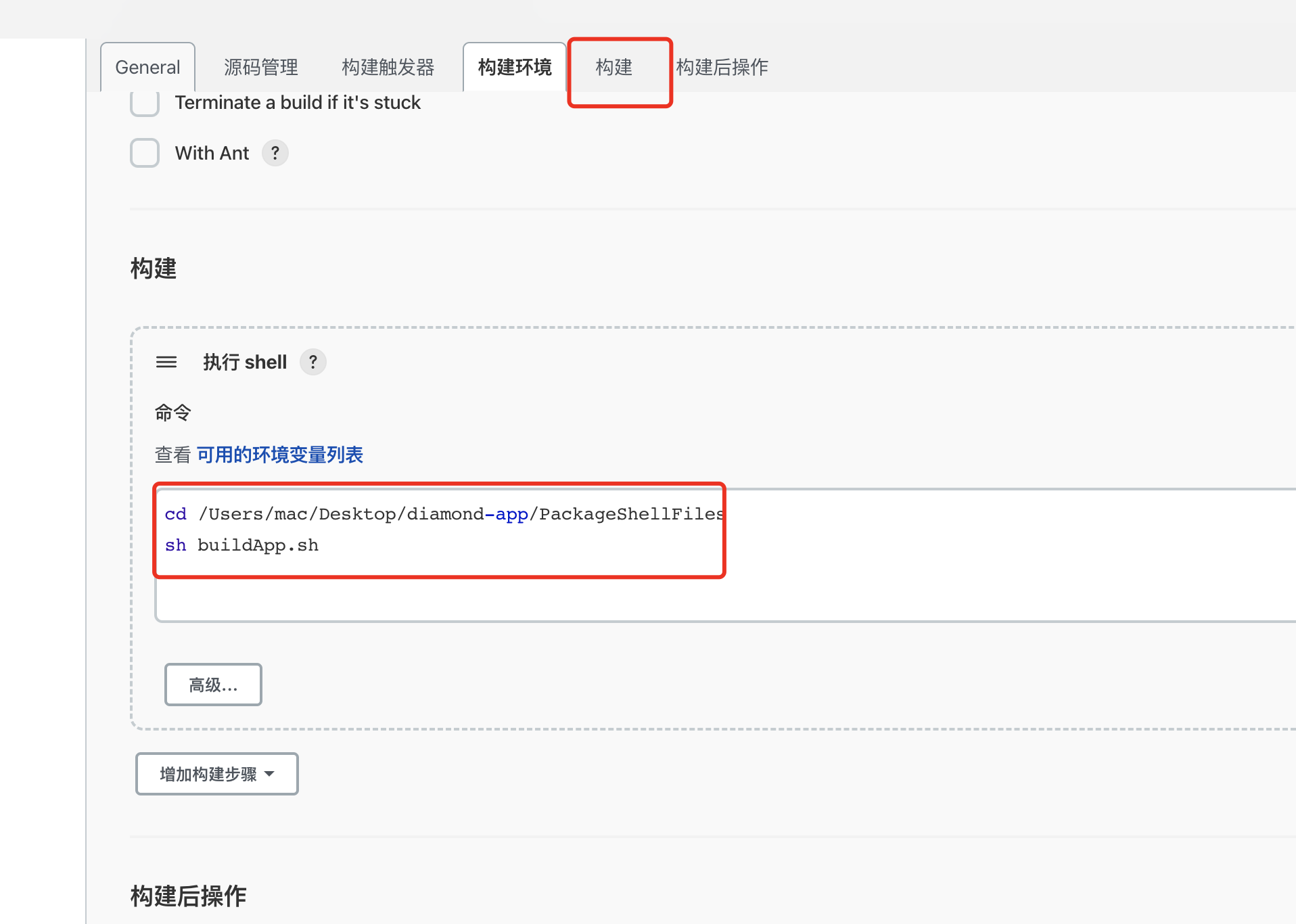
2.2、编写脚本
这里脚本我拆成了两个,一个打包脚本,一个上传文件脚本
打包脚本:buildApp.sh
#!/bin/bash
export ANDROID_SDK_ROOT="${HOME}/Library/Android/sdk"
export ANDROID_HOME="${HOME}/Library/Android/sdk"
#获取workspace名称
projectName=jiyueji
#文件导出目录(projectName/workspace名称+当前时间)
exportPath=~/Desktop/${projectName}/$(date +"%F日%H-%M-%S秒")
#apk路径(取到apk的路径)
appAndroidPath=${exportPath}/${projectName}.apk
appIosPath=${exportPath}/${projectName}.ipa
#git更新信息
gitUpdateInformation=''
# jenkins选择的分支: origin/dev
echo "打包分支全称:${branchName}"
# jenkins选择的分支简称: dev
selectBranch=${branchName#*/}
#创建文件夹
createDir() {
echo "创建文件目录"
if [ ! -d "${exportPath}" ]; then
mkdir -p ${exportPath}
fi
echo "文件夹创建成功,打包中间产物将全部导出到:${exportPath}目录下\n"
}
# android包
buildApk() {
# flutter clean
flutter build apk
mv ../build/app/outputs/flutter-apk/app-armeabi-v7a-release.apk $appAndroidPath
mv ../build/app/outputs/flutter-apk/app-arm64-v8a-release.apk ${exportPath}/app-arm64-v8a-release.apk
echo "android打包结束\n"
currentBranch=$(git symbolic-ref --short -q HEAD)
packageString=''
if [ $useOnlineConfig == true ]; then
packageString='类型:android线上包\n分支:'$currentBranch'\n更新:'$gitUpdateInformation
else
packageString='类型:android测试包\n分支:'$currentBranch'\n更新:'$gitUpdateInformation
fi
./uploadApp.sh $appAndroidPath $packageString
}
# ios包
buildIpa() {
#flutter clean
cd ../ios
pod install
flutter build ipa --export-options-plist=PackageShellFiles/ExportOptions.plist
cd ../PackageShellFiles
mv ../build/ios/ipa/己悦己租包.ipa $appIosPath
echo "ios打包结束\n"
currentBranch=$(git symbolic-ref --short -q HEAD)
packageString=''
if [ $useOnlineConfig == true ]; then
packageString='类型:ios线上包\n分支:'$currentBranch'\n更新:'$gitUpdateInformation
else
packageString='类型:ios测试包\n分支:'$currentBranch'\n更新:'$gitUpdateInformation
fi
./uploadApp.sh $appIosPath $packageString
}
#打印git commit信息
echoGitCommitId() {
cd ..
echo 拉取git信息
# 更新远程分支
git fetch origin
# 选择的分支是否本地存在
exists=$(git show-ref refs/heads/${selectBranch})
if [ -n "$exists" ]; then
git checkout "${selectBranch}"
else
git checkout -b "${selectBranch}" "${branchName}"
fi
# 当前分支
currentBranch=$(git symbolic-ref --short -q HEAD)
echo "切换分支完成,当前分支为:${branchName}"
git pull
echo "拉取最新代码"
echo 当前编译包使用的Git分支为:$(git describe --contains --all HEAD | tr -s '\n')
echo 当前编译包使用的Git commit短id为:$(git rev-parse --short HEAD)
gitId=$(git rev-parse HEAD)
echo 当前编译包使用的Git commit完整id为:$gitId
gitUpdateInformation=$(git log origin dev --pretty=format:“%s” $gitId -3)
cd PackageShellFiles
echo 即将开始打包~
}
# 还原中间产物
resetConfig() {
if [ -f "./tempConfig.dart" ]; then
cp ./tempConfig.dart ../lib/config.dart
rm -f ./tempConfig.dart
fi
}
# 判断是否打线上包
checkUseOnlineConfig() {
if [ $useOnlineConfig == true ]; then
cp ../lib/config.dart ./tempConfig.dart
cp ./onlineConfig.dart ../lib/config.dart
echo '正在打线上包'
else
echo '正在打测试包'
fi
}
buildApp() {
# 打包信息.txt
if [ $useOnlineConfig == true ]; then
packageString='类型:线上包\n分支:'$currentBranch'\n更新:'$gitUpdateInformation
echo $packageString > ${exportPath}/"打包信息.txt"
else
packageString='类型:测试包\n分支:'$currentBranch'\n更新:'$gitUpdateInformation
echo $packageString > ${exportPath}/"打包信息.txt"
fi
# 选择打包
if [ $packingType == android ]; then
echo '当前只有打android包'
buildApk
elif [ $packingType == ios ]; then
echo '当前只有打ios包'
buildIpa
elif [ $packingType == 'android、ios' ]; then
echo 'android、ios串行打包'
buildIpa
buildApk
else
echo 'android、ios并行打包'
buildIpa &
buildApk
wait
fi
}
# 前置操作
resetConfig
echoGitCommitId
createDir
# 打包
checkUseOnlineConfig
buildApp
# 还原中间产物
resetConfig
首先我们拉取到最下面,看到我们有调用这几个方法
resetConfig:判断本地是否有保存配置文件tempConfig.dart,如果有则还原到项目中,起到一个重置的作用
echoGitCommitId:切换分支并拉取最新分支, b r a n c h N a m e 为用户选择的远程分支(例如 o r i g i n / d e v ) , 我们转换为本地分支 {branchName}为用户选择的远程分支(例如origin/dev),我们转换为本地分支 branchName为用户选择的远程分支(例如origin/dev),我们转换为本地分支{branchName#*/}(例如dev),然后判断本地是否有dev分支,如果有直接切换分支checkout,没有则checkout创建dev本地分支,然后执行git pull拉取最新代码,当然在这之前我们一定要先获取远程分支git fetch origin,否则会出现没有找不到远程分支的情况。
createDir:则是按照时间戳创建文件夹
checkUseOnlineConfig:判断是否是需要打线上包,如果是线上包,则使用拷贝命令cp,将内置文件配置文件覆盖到项目配置文件
buildApp:则根据packingType参数选择是android,还是ios的包。
buildIpa & buildApk waitbuildIpa &:表示开启后台线程运行
wait:表示等待前面子线程
需要注意的是如果你没有linux基础,一定要记得并行打包需要wait,因为在linux中主线程结束,进程会被销毁,即现象安卓打包线程结束,ios打包线程会被强制结束,同时cd命令在各个线程是分开的互不影响的
上传文件脚本:uploadApp.sh
上传文件脚本相对简单,可以0基础直接上手,主要是涉及到账号的申请找起来稍微麻烦:
钉钉key:在下面叙述
蒲公英key:右侧手机号 -> API信息
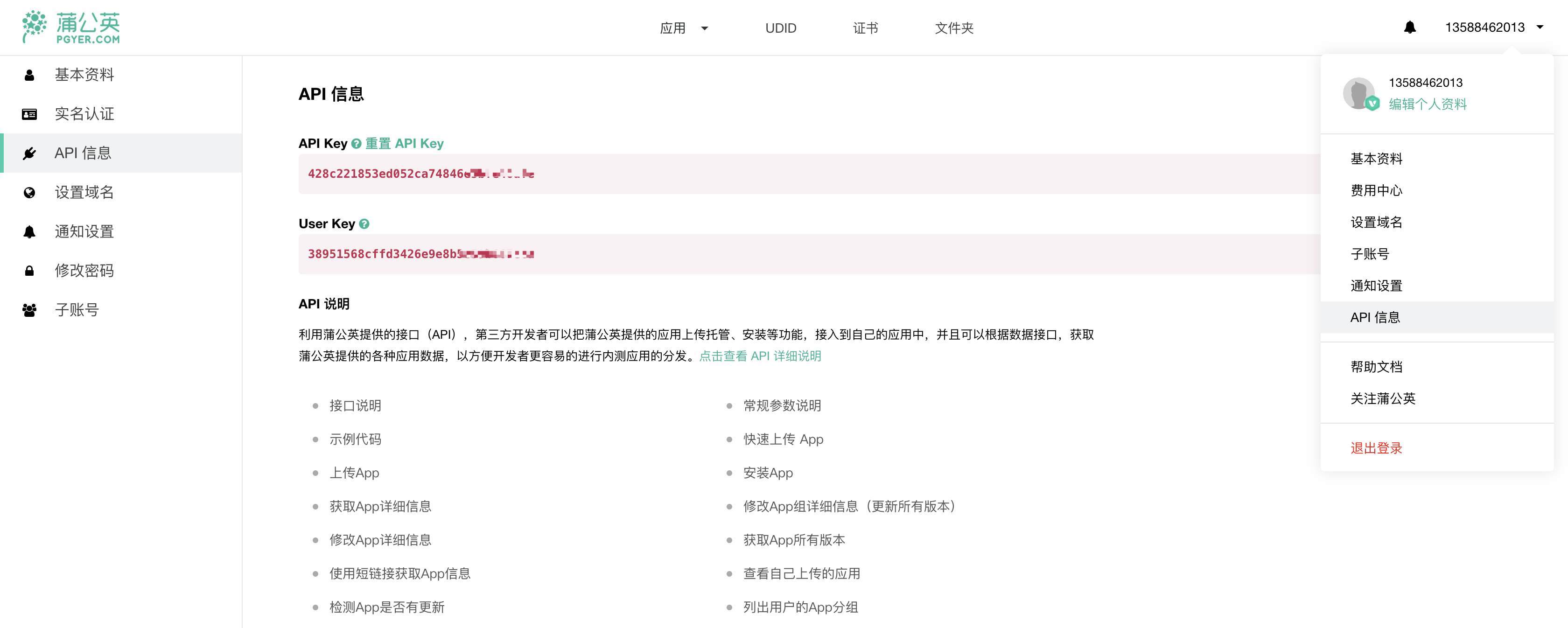
#!/bin/bash
#待上传app路径
appPath=$1
#a更新信息
updateInformation=$2
#蒲公英上传结果
result=''
#蒲公英key
AKEY="428c221853ed052ca74846e5bfe4填自己账号"
UKEY="38951568cffd3426e9e8b5e59b66填自己账号"
#钉钉key
DKEY="3761c70fd171bf4726385b6176b053d1465f72e4bd43daf3463e6f77fb1填自己账号"
#上传蒲公英
uploadPgyer(){
echo ">>>>>>>>>>>>>>>>>>>>>>>>>>>>>>>>>>上传蒲公英"
result="$(curl -F "file=@$appPath" -F "uKey=$UKEY" -F "buildUpdateDescription=$updateInformation" -F "_api_key=$AKEY" -F 'buildInstallType=1' -F 'buildPassword=000000' https://www.pgyer.com/apiv2/app/upload)"
echo "app详细信息:\n"$result
echo "\n\n\n\n"
}
#上传钉钉
uploadDingTalk(){
echo ">>>>>>>>>>>>>>>>>>>>>>>>>>>>>>>>>>上传钉钉"
data=$(echo $result | jq -r ".data")
appName=$(echo $data | jq -r ".buildName")
appVersion=$(echo $data | jq -r ".buildVersion")
appQRCodeURL=$(echo $data | jq -r ".buildQRCodeURL")
appShortcutUrl=$(echo $data | jq -r ".buildShortcutUrl")
curl "https://oapi.dingtalk.com/robot/send?access_token=$DKEY" \
-H 'Content-Type: application/json' \
-d '{
"msgtype": "link",
"link": {
"title": "'$appName''$appVersion'",
"text": "'$updateInformation'",
"picUrl": "'$appQRCodeURL'",
"messageUrl": "https://www.pgyer.com/'$appShortcutUrl'"
},
}'
echo "\n\n\n\n"
}
uploadPgyer
uploadDingTalk
2.3、输出到钉钉
在钉钉中创建群聊,添加机器人使用手机 -> 群设置 -> 只能群助手,选择webhook机器人即可,在创建过程中会生成机器人的key
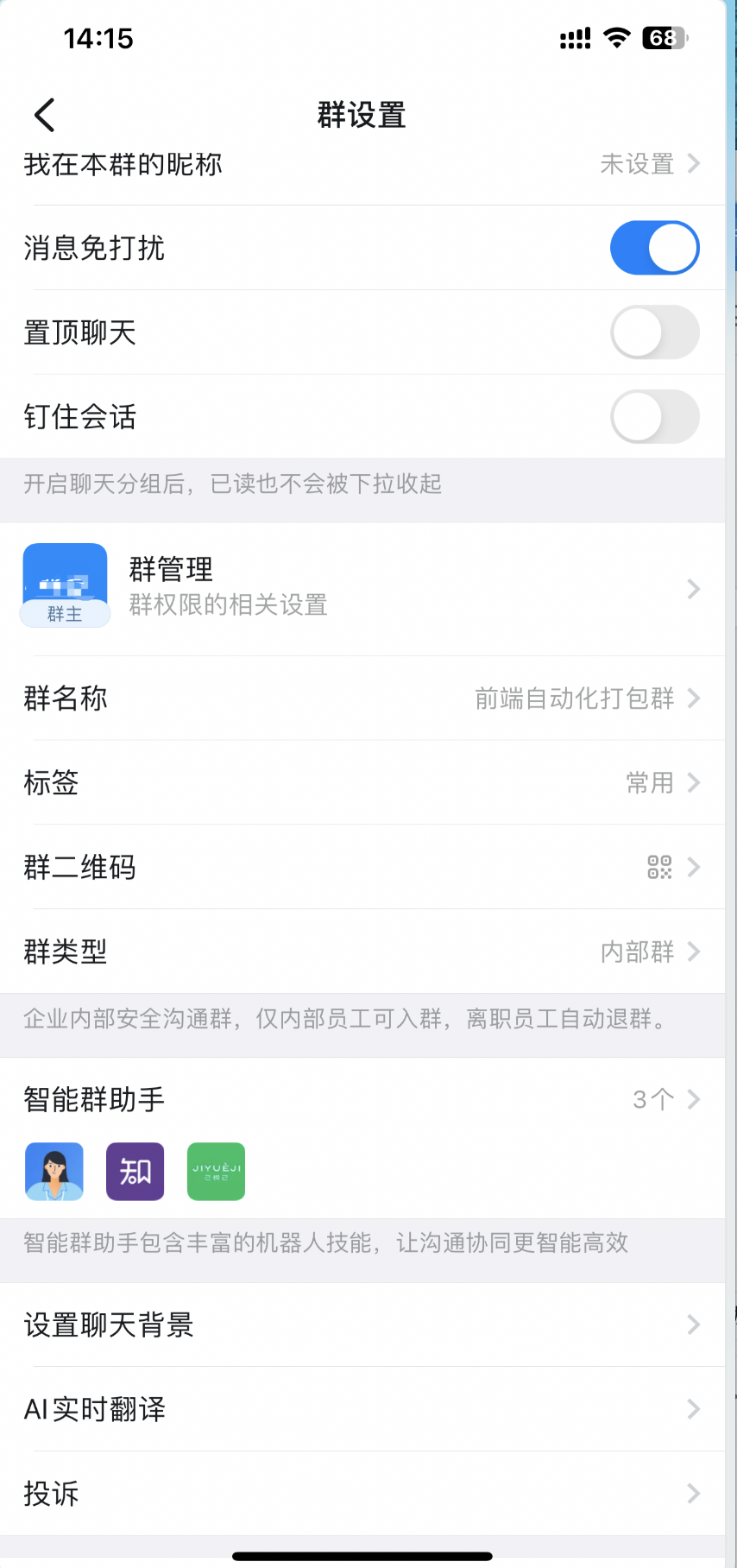
2.4、配置打包电脑历史记录
FileShare网页分享
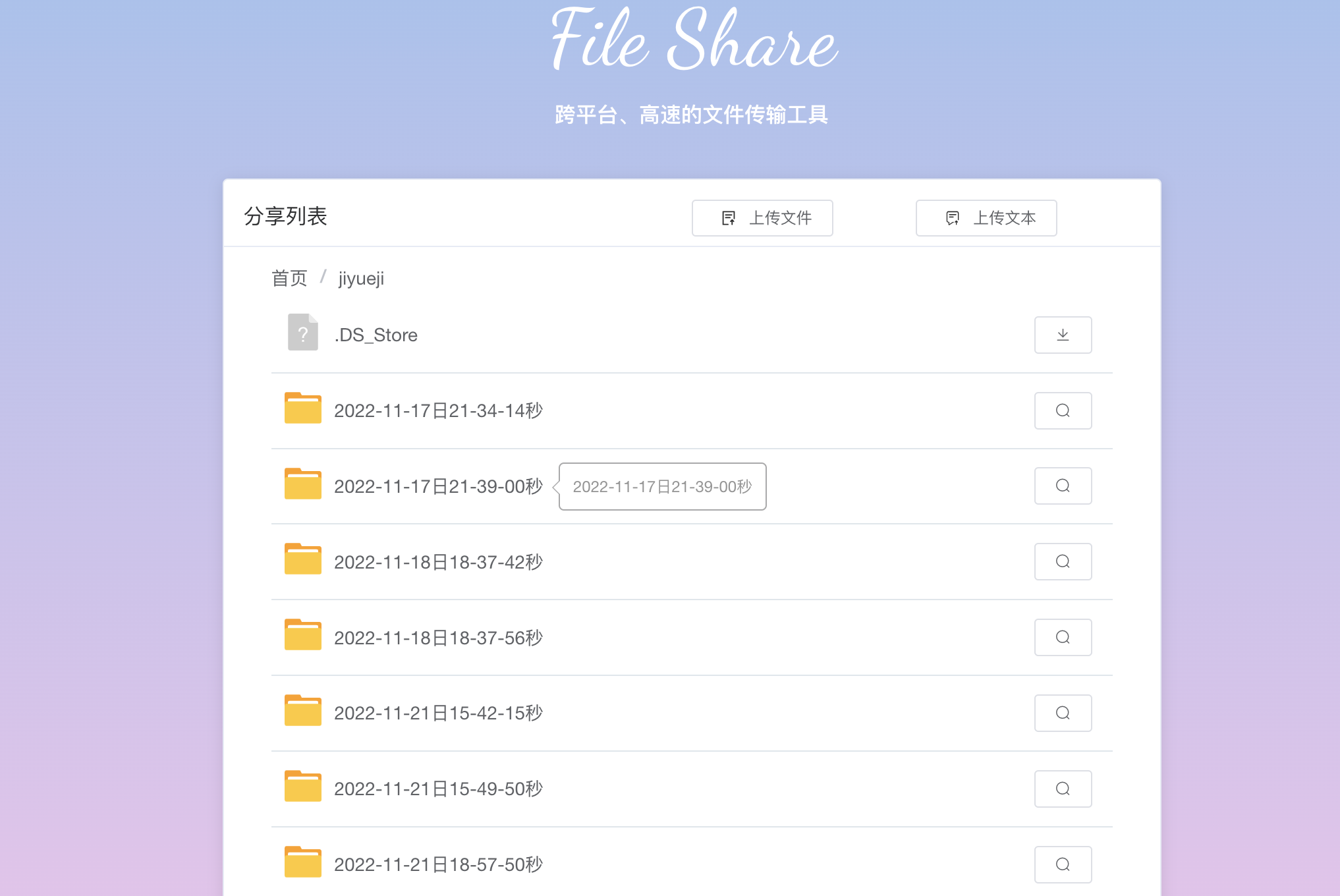
我们需要在打包电脑安装utools软件,utools里面有一款局域网分享插件FileShare,然后我们把想分享的文件夹拖进去即可。
缺点:不是很稳定,我这边用过了一个星期可能需要重启这个服务,即关闭再打开。优点是网页可以内网穿透放到外网去
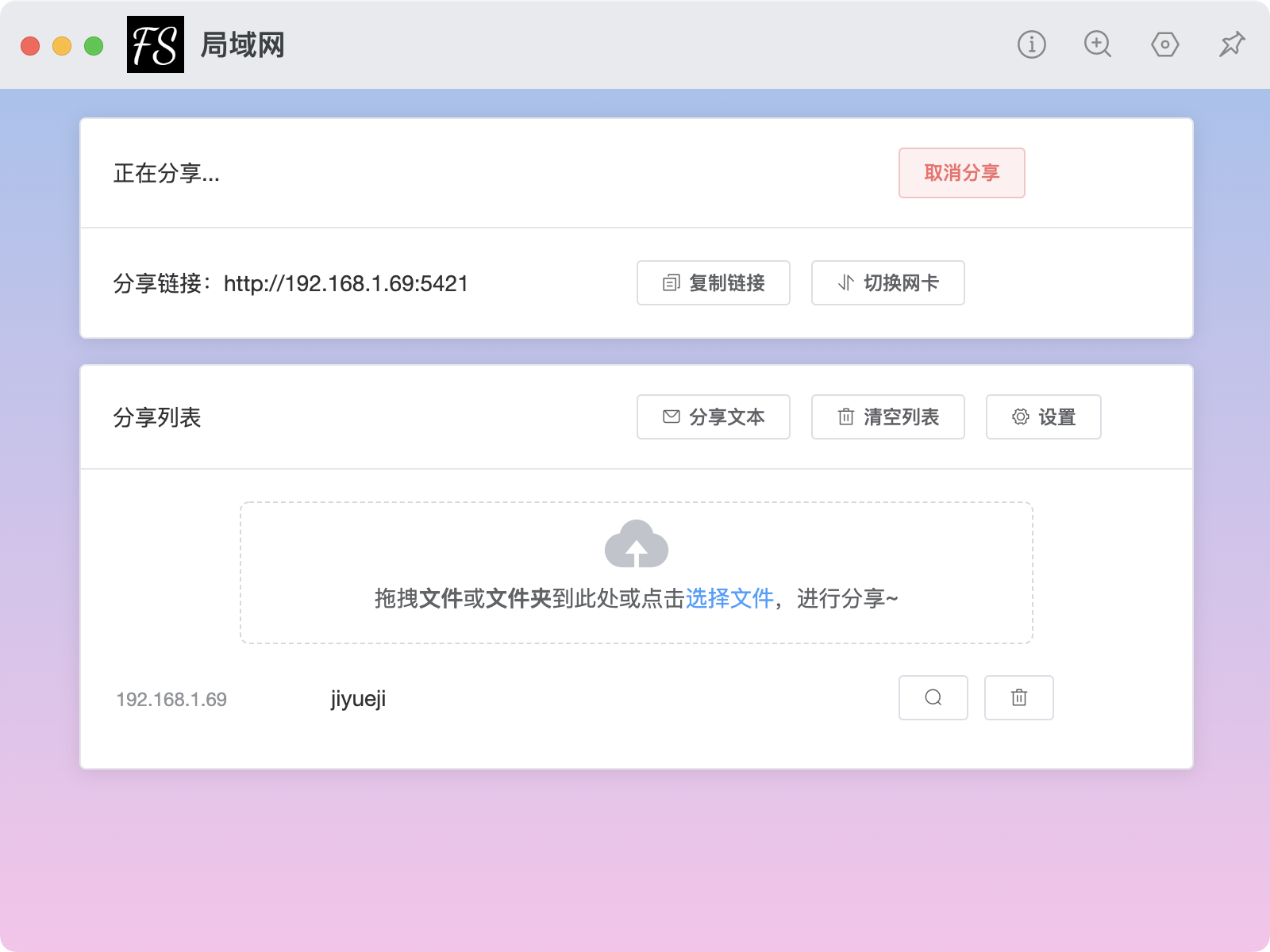
smb服务共享
我们在打包电脑上设置 -> 共享 -> 文件共享,添加共享文件夹
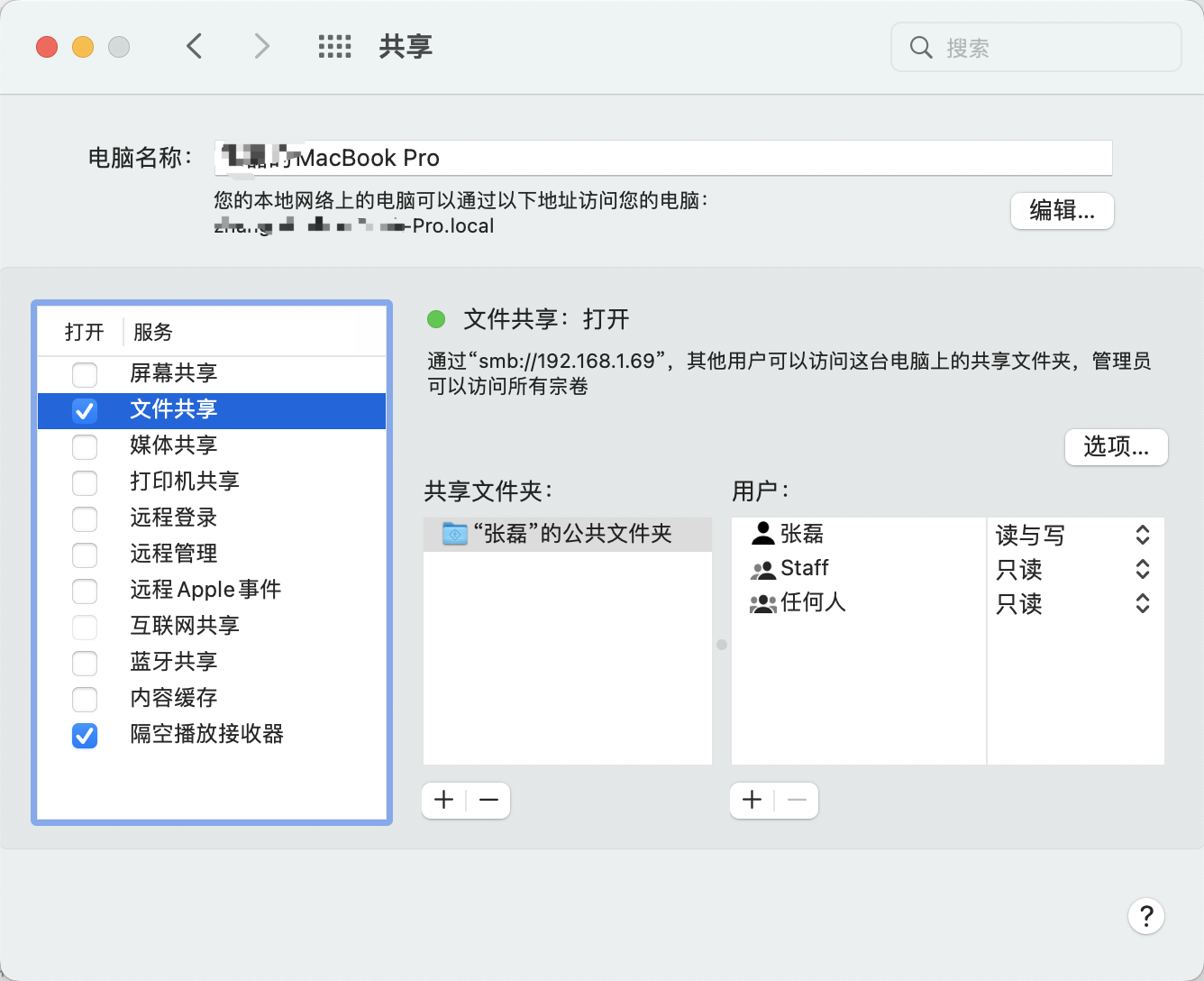
然后使用局域网服务器访问:访达 -> 已连接的服务器 -> 打包机器
这样我们就相当于把磁盘共享了,可以很方便的编辑,也不用拷贝来拷贝去了
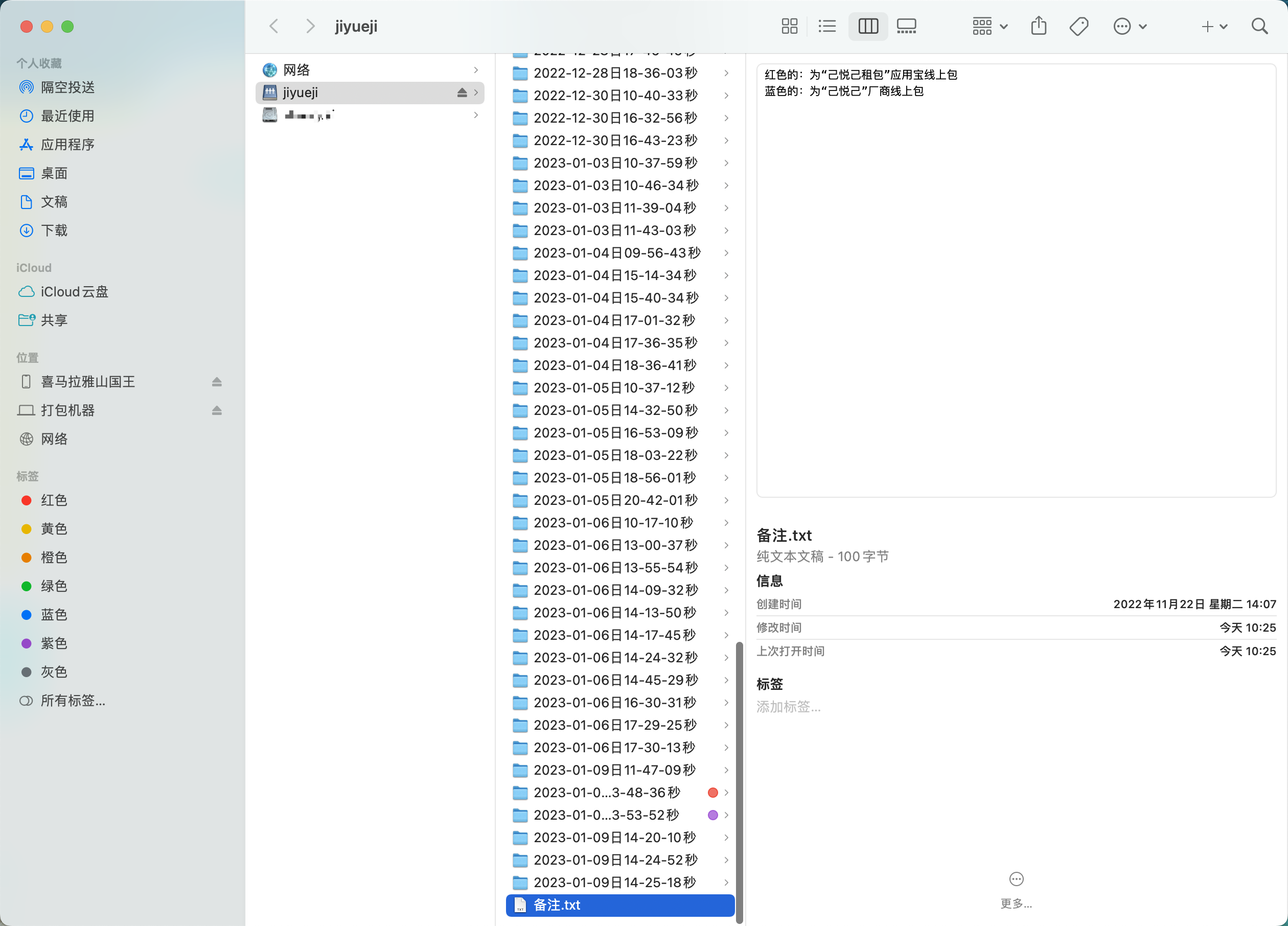
ssh连接
如果喜欢ssh远程连接的同学也可以使用这个
设置 -> 共享 -> 远程登录,拷贝右侧的登录命令输入在终端即可,密码为打包电脑的登录密码
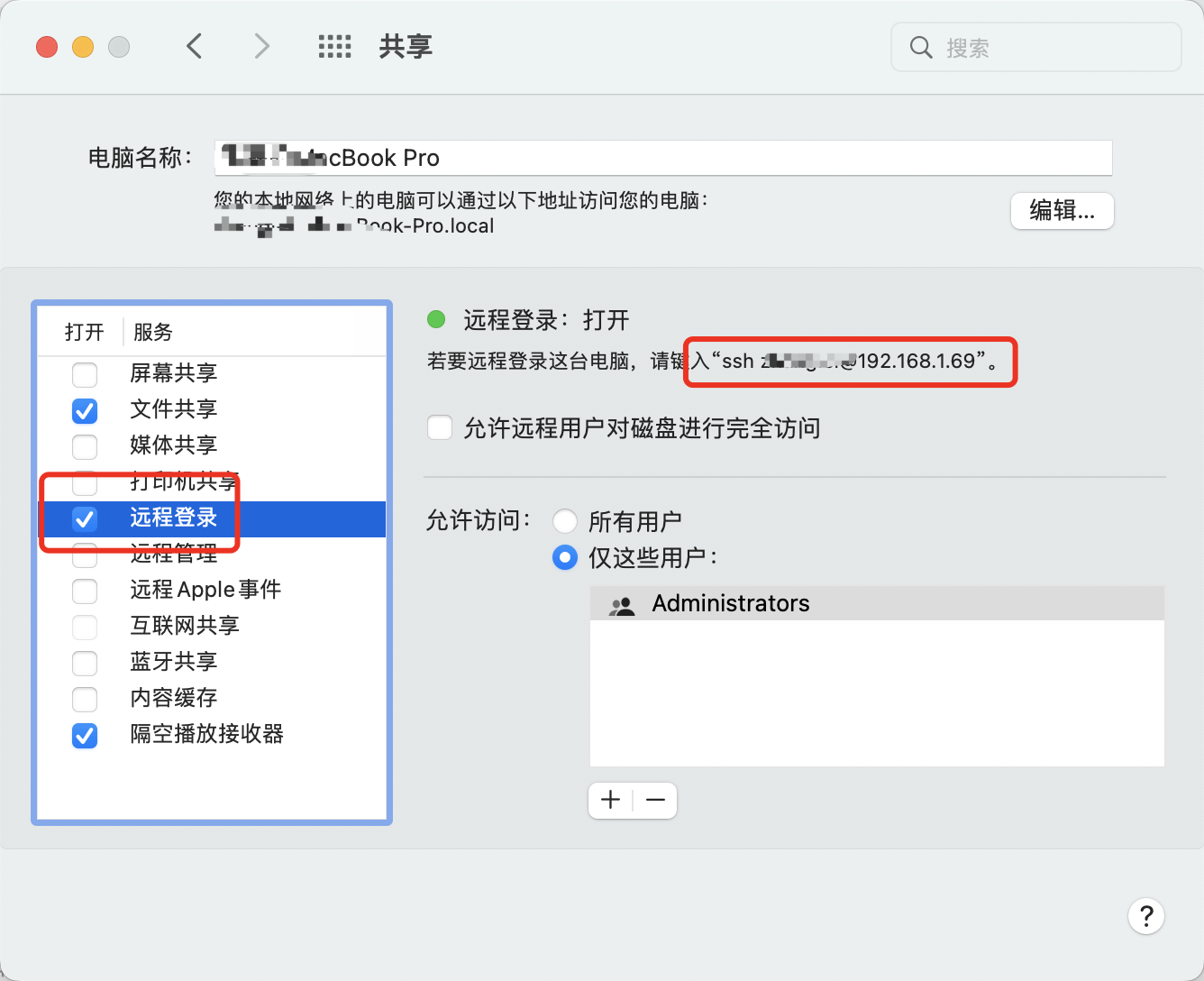
可以看到这种操作也是非常的爽,有逼格
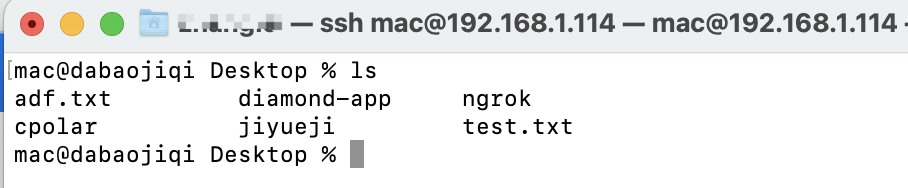
2.5、问题修复
如果你的jenkins卡在拉取代码过程中,如下所示:
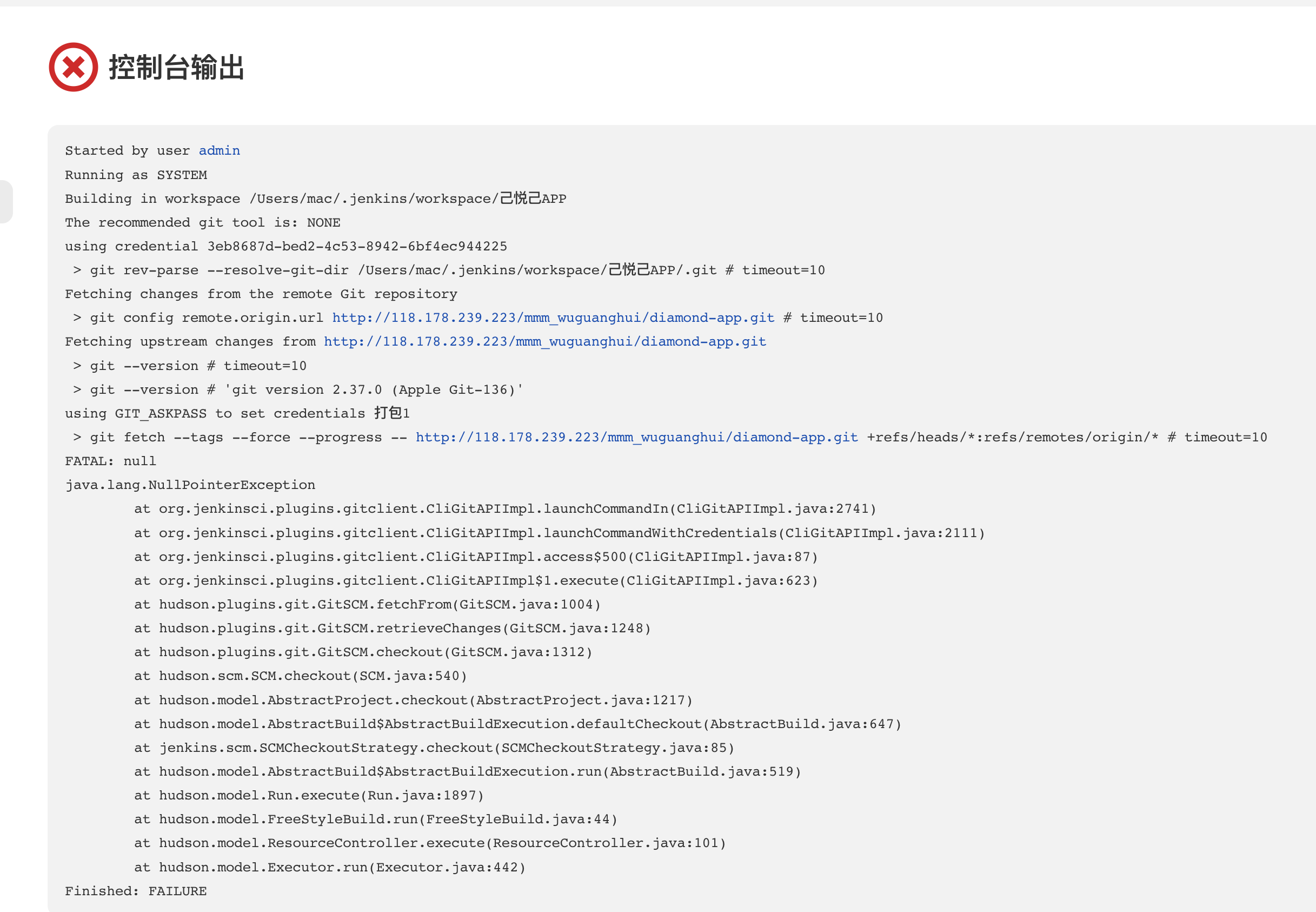
我们需要配置全局的name、email,选择 系统管理 ->系统配置 -> Git plugin
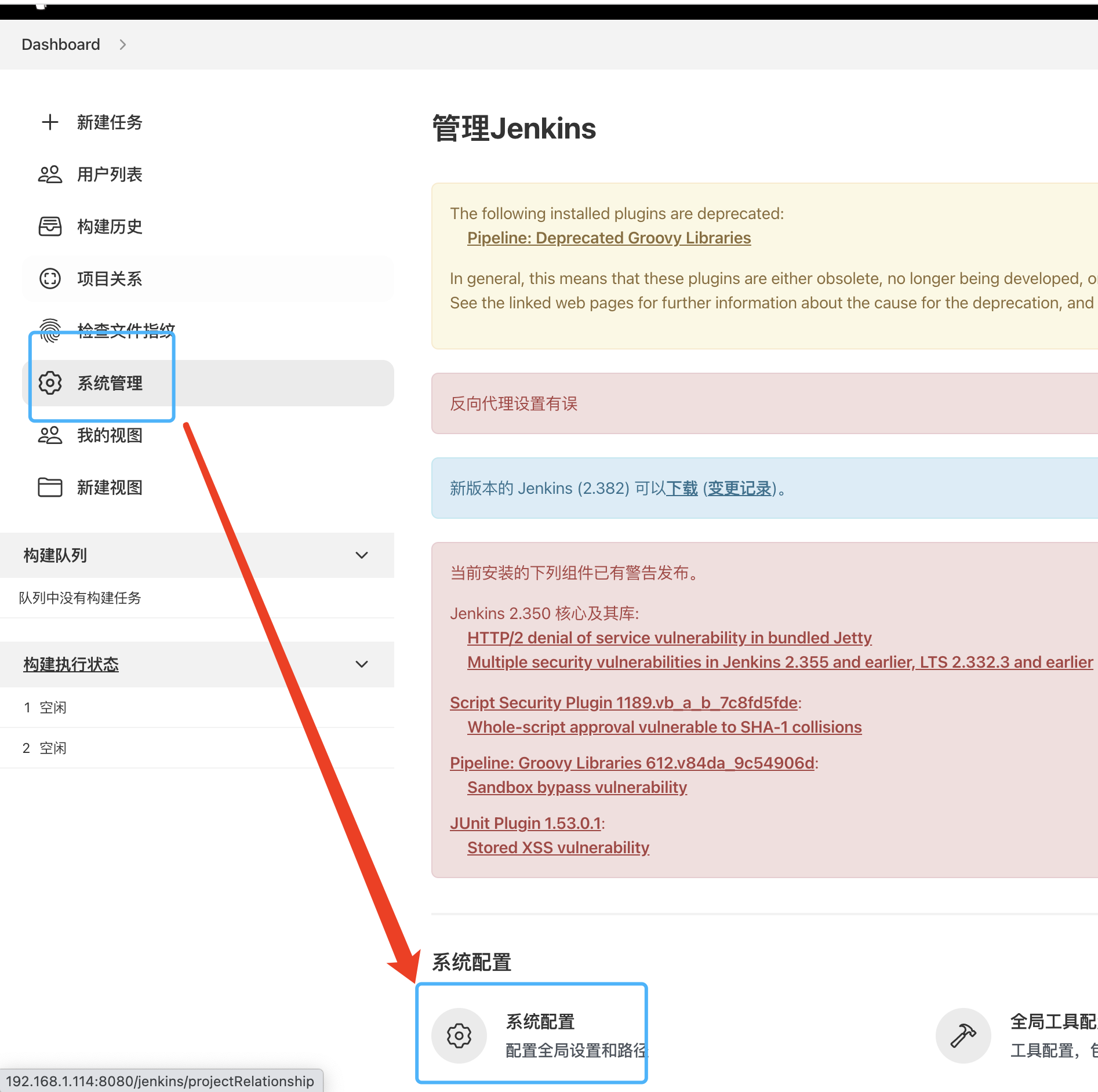
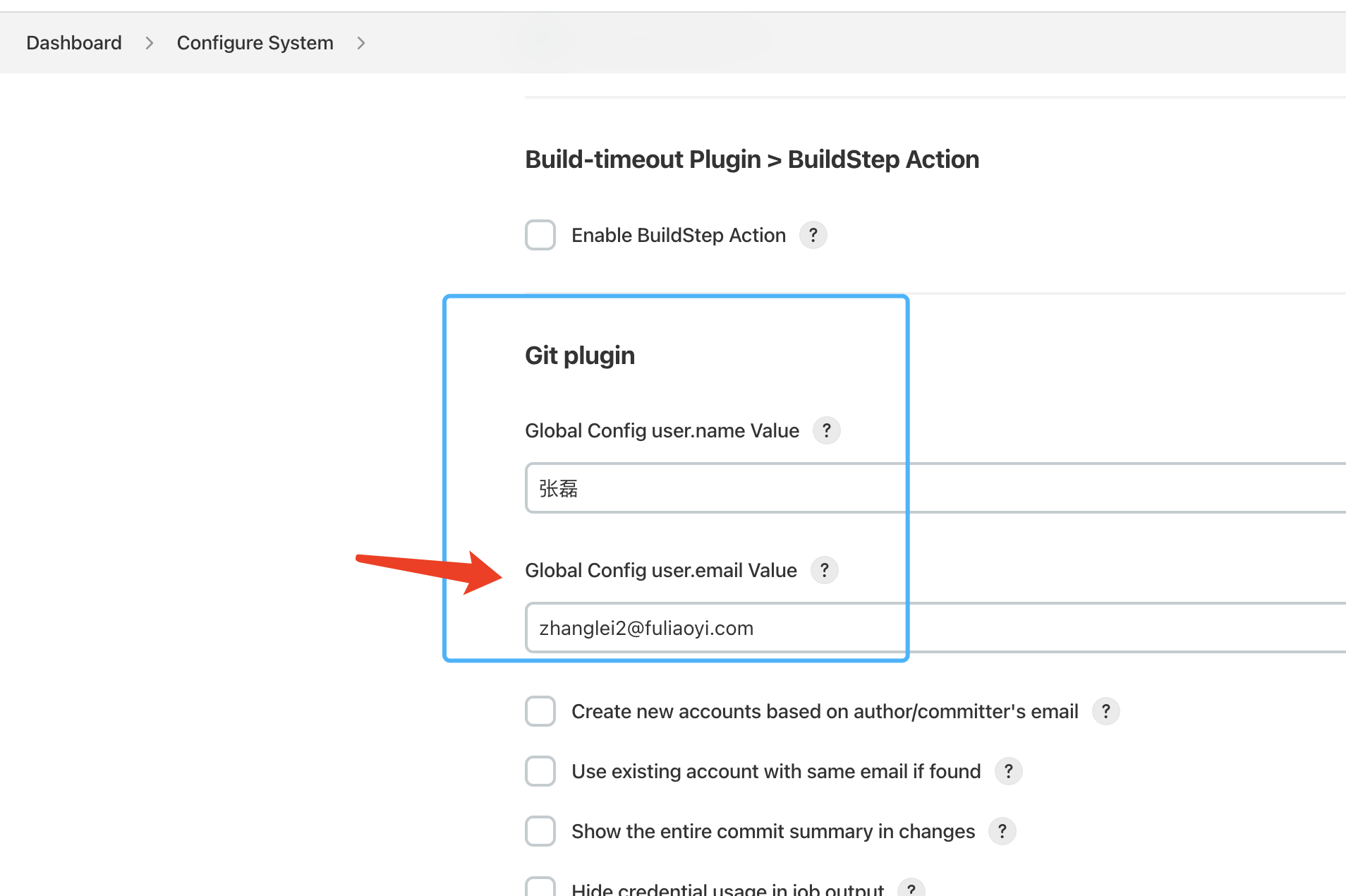
三、不足与改进
3.1、持续化打包
关于jenkins,你可以设置定时打包、提交代码就打包,由于我这里暂时没有这个需求,就没加
3.2、oss存储
由于我这里使用的是蒲公英作为三方存储,二维码都是同一个,每次从钉钉上点旧的包进去也是最新的包。这点可以考虑使用阿里云的oss作为存储方案,一个二维码对应一个包
3.3、钉钉界面
界面上我们使用的是钉钉的默认app分享界面,这点有较大的优化控件,我们可以考虑使用自定义消息UI来改善这个问题
四、源码文件
这里给到的源码文件是完整的PackageShellFiles文件夹,点击下载
各个文件作用解释如下:
tempConfig.dart:临时生成文件 (这里没有显示),在打正式包过程中临时生成,以保存项目的config.dart配置
buildApp.sh :jenkins打包脚本入口
buildLocalApp.sh:手动打包脚本入口
ExportOptions.plist:ios配置清单
onlineConfig.dart:默认的线上配置清单,在打正式包时替换config.dart
uploadApp.sh:上传文件到蒲公英、钉钉脚本